Fallout 76, un jeu de rôle en ligne développé et publié par Bethesda Softworks, est l’unique opus multijoueur de la franchise Fallout. Le joueur y incarne un survivant de l’apocalypse nucléaire, chargé de reconstruire une société depuis les cendres.
Initialement lancé en 2018 via le lanceur de jeux Bethesda pour PC, Fallout 76 a rejoint la plateforme Steam en 2020. Cette arrivée a permis aux utilisateurs de Linux d’y accéder grâce à Steam Play. Voici un guide pour le configurer sur votre système Linux.
Vous appréciez l’univers de Fallout ? Explorez ces fonds d’écran. Vous pouvez également profiter de Fallout 4 et Fallout New Vegas sous Linux.
Comment exécuter Fallout 76 sous Linux
Pour faire fonctionner Fallout 76 sous Linux, il est nécessaire d’utiliser le client Steam officiel pour Linux. Malheureusement, la version du jeu via le lanceur Bethesda n’est pas compatible avec la plateforme Linux. Pour jouer à Fallout 76, vous devez donc installer Steam en premier lieu.
Pour installer le client Steam Linux, ouvrez un terminal. Une fois le terminal ouvert, suivez les instructions ci-dessous, en fonction de votre distribution Linux.
Ubuntu
Les utilisateurs d’Ubuntu Linux n’auront pas de difficultés à installer Steam. Il suffit d’exécuter la commande Apt suivante :
sudo apt install steam
Debian
Si vous utilisez Debian, il vous faudra activer le dépôt « non-free » pour installer Steam avec une simple commande « apt-get ». Cependant, il est plus simple de télécharger le package Steam DEB directement depuis le site web de Steam, car aucune configuration supplémentaire n’est nécessaire.
Pour télécharger le dernier package Steam DEB, exécutez la commande wget suivante. Le fichier sera téléchargé dans votre répertoire personnel (~).
wget https://steamcdna.akamaihd.net/client/installer/steam.deb
Une fois le package Steam DEB téléchargé, vous pouvez procéder à l’installation via la commande dpkg :
sudo dpkg -i steam.deb
Arch Linux
Comme pour Ubuntu, l’installation du client Steam sur Arch Linux est très simple. Utilisez la commande pacman suivante :
sudo pacman -S steam
Fedora / OpenSUSE
Fedora Linux ne propose pas le client Steam dans ses dépôts, car l’application n’est pas open-source. La situation est similaire sur OpenSUSE Linux. Pour un résultat optimal, il est préférable de suivre les instructions d’installation via Flatpak.
Flatpak
Steam via Flatpak est une solution idéale pour les utilisateurs Linux qui n’ont pas un accès facile à une version packagée du client Steam. C’est également un choix pertinent pour ceux qui apprécient le format Flatpak. Avant d’installer Steam avec Flatpak, vous devez installer le runtime Flatpak.
Le runtime Flatpak s’installe facilement sur de nombreuses distributions Linux via le package « flatpak ». Si vous rencontrez des difficultés, vous pouvez consulter un guide spécifique.
Une fois le runtime Flatpak installé, ajoutez le magasin d’applications Flathub à votre PC Linux avec la commande suivante :
flatpak remote-add --if-not-exists flathub https://flathub.org/repo/flathub.flatpakrepo
Maintenant que Flathub est configuré, installez le client Steam avec la commande :
flatpak install flathub com.valvesoftware.Steam
Après l’installation, lancez Steam depuis le menu des applications de votre Linux. Connectez-vous avec vos identifiants et suivez les étapes ci-dessous pour lancer Fallout 76.
Étape 1: Ouvrez le menu « Steam » et cliquez sur « Paramètres ». Dans les paramètres de Steam, sélectionnez « Steam Play ».
Étape 2: Dans « Steam Play », cochez les cases « Activer Steam Play pour les titres pris en charge » et « Activer Steam Play pour tous les autres titres » afin d’activer la compatibilité avec les jeux Windows sur Linux.
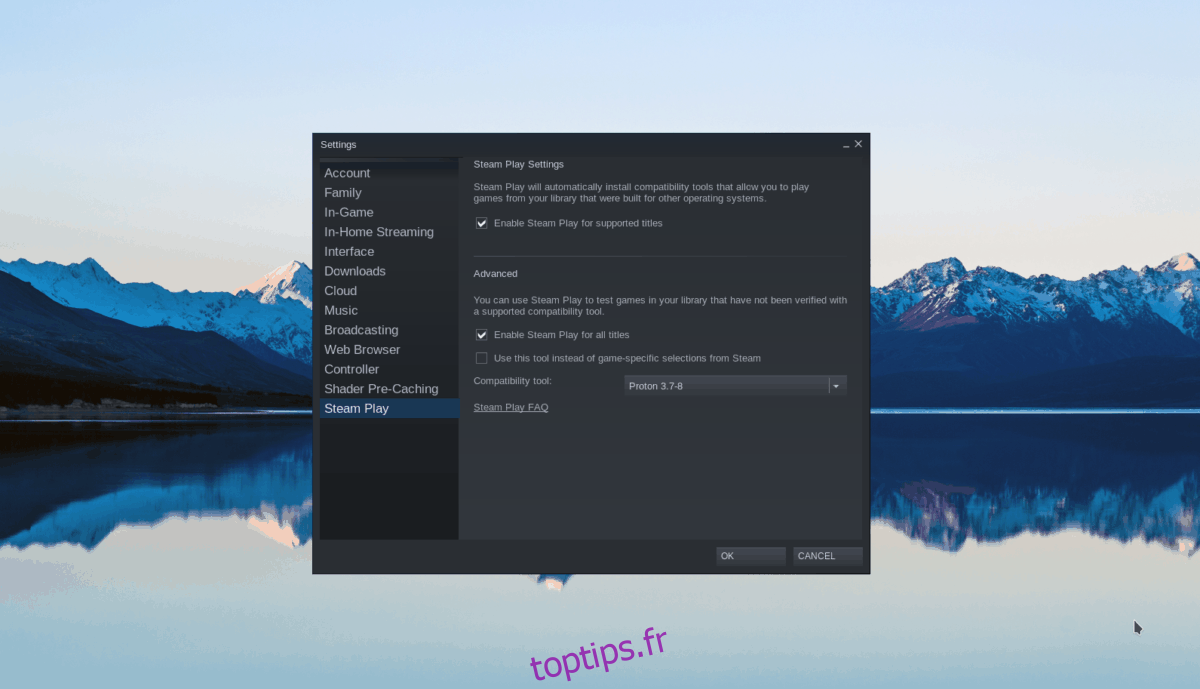
Après avoir activé Steam Play, fermez l’application Steam.
Étape 3: Ouvrez un terminal et entrez les commandes suivantes pour installer Proton Glorious Eggroll, un environnement d’exécution personnalisé nécessaire pour Fallout 76.
wget https://github.com/GloriousEggroll/proton-ge-custom/releases/download/5.9-GE-6-ST/Proton-5.9-GE-6-ST.tar.gz
Si vous avez installé Steam via Apt, Pacman, etc., exécutez :
mkdir -p ~/.steam/root/compatibilitytools.d/ tar xvf Proton-5.9-GE-6-ST.tar.gz -C ~/.steam/root/compatibilitytools.d/
Si vous avez installé Steam via Flatpak, exécutez :
mkdir -p ~/.var/app/com.valvesoftware.Steam/data/Steam/compatibilitytools.d/ tar xvf Proton-5.9-GE-6-ST.tar.gz -C ~/.var/app/com.valvesoftware.Steam/data/Steam/compatibilitytools.d/
Étape 4: Relancez l’application Steam et rouvrez la section « Steam Play » dans les paramètres.
Dans la zone « Steam Play », cherchez « Exécuter d’autres titres avec » et sélectionnez « Proton-5.9-GE-6-ST » dans le menu déroulant. Cliquez sur « OK » pour appliquer les changements.
Étape 5: Allez dans la section « MAGASIN » pour accéder à la boutique Steam. Recherchez « Fallout 76 » et lancez la recherche.
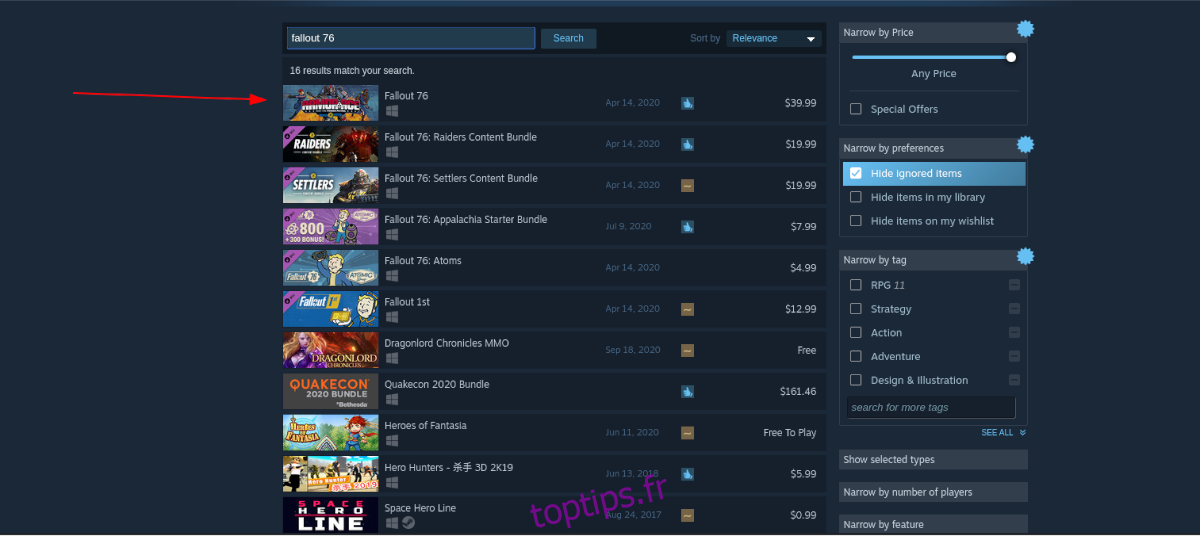
Parcourez les résultats et cliquez sur « Fallout 76 » pour accéder à la page du jeu sur la boutique Steam.
Étape 6: Sur la page de Fallout 76, cliquez sur le bouton vert « Ajouter au panier ».
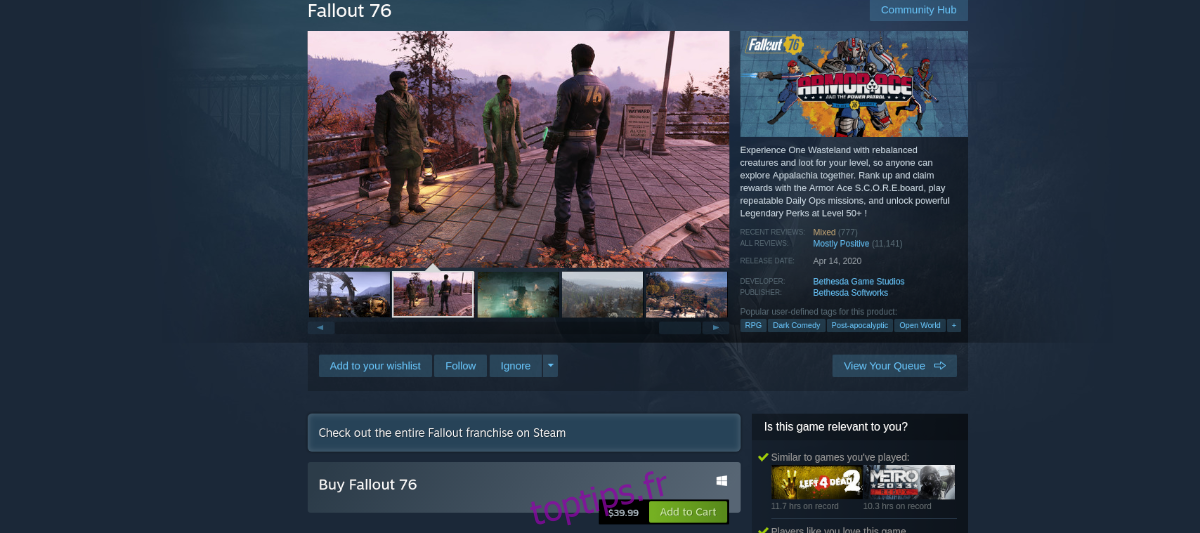
Après l’achat, cliquez sur « BIBLIOTHÈQUE » pour accéder à votre bibliothèque Steam.
Étape 7: Dans votre bibliothèque Steam, trouvez « Fallout 76 » et cliquez dessus. Ensuite, cliquez sur le bouton bleu « INSTALLER » pour télécharger et installer le jeu.

Une fois l’installation terminée, le bouton « INSTALLER » se transformera en bouton « JOUER ». Cliquez dessus pour lancer Fallout 76 !
Dépannage de Fallout 76
Avec quelques ajustements, Fallout 76 fonctionne généralement bien sous Linux. Si vous rencontrez des problèmes, vous pouvez consulter la page ProtonDB du jeu. Vous y trouverez des solutions, des témoignages d’autres joueurs Linux et la possibilité de soumettre vos problèmes.